在Excel中的体重指数如何设置身高体重选择列表
众多朋友频繁向我请教Excel中BMI计算的身高体重选项设定,今天特此分享如何在Excel中设置BMI选择列表,以期对大家有所帮助。
1、 打开Excel软件,在空白处输入身高,在相邻列单元格中输入体重。
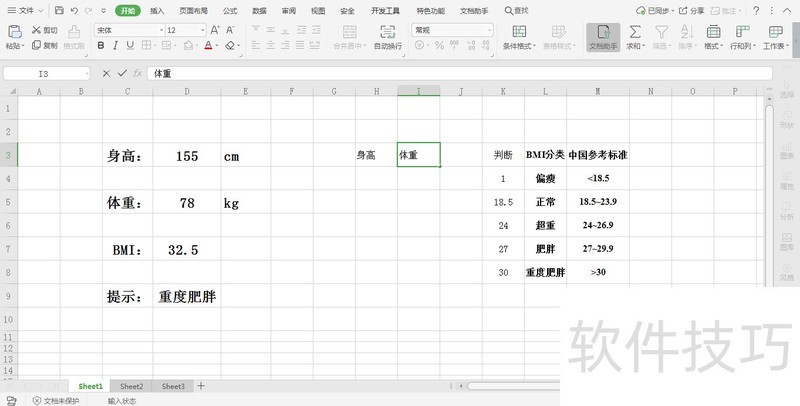
2、 在身高单元格下输入一个最低身高值“80”,体重单元格下输入一个最低体重值“20”。
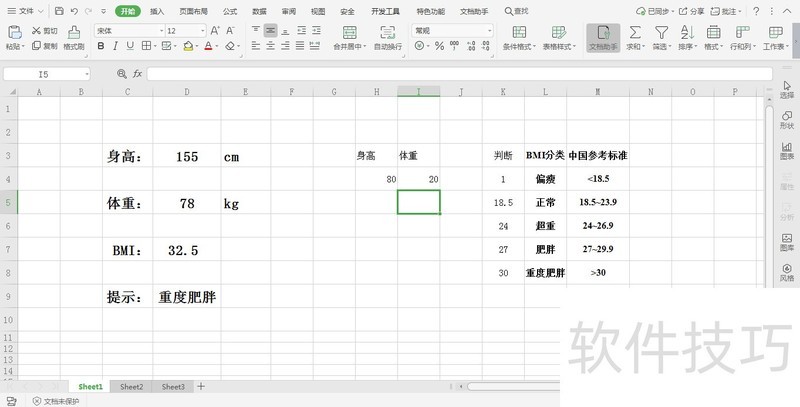
3、 点击身高单元格下的“80”单元格,点击菜单栏中的“开始”,点击“行和列”旁的下拉按钮。
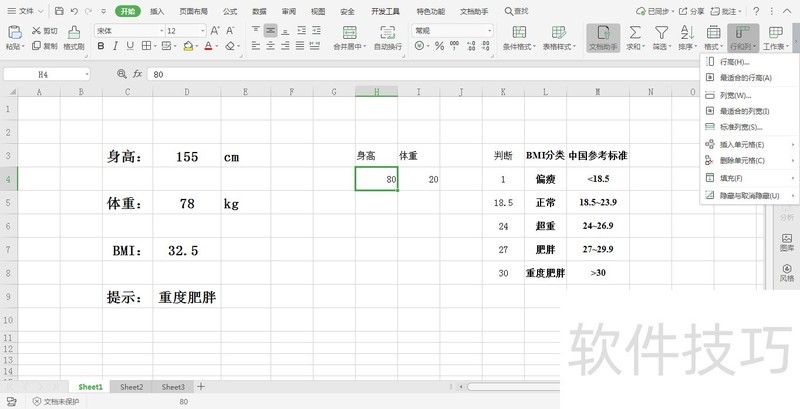
4、 在弹出的选项卡中,鼠标移动到“填充”选项处,在弹出选项卡中点击“序列”选项。
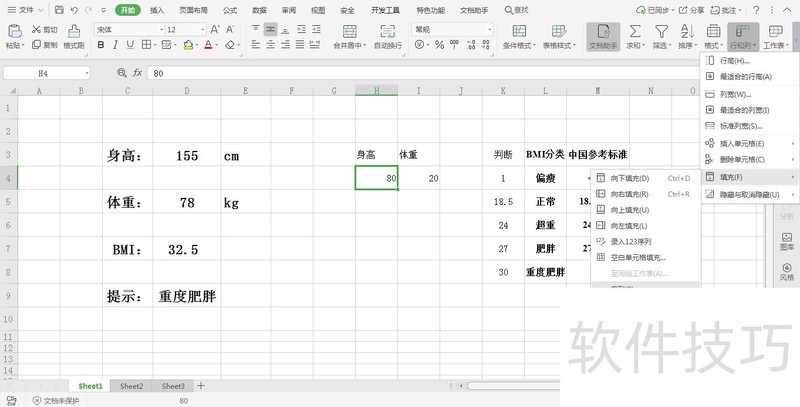
5、 在序列选框中,勾选序列产生在列,终止值为最高身高值,输入“210”,点击“确定”即可生成身高序列。
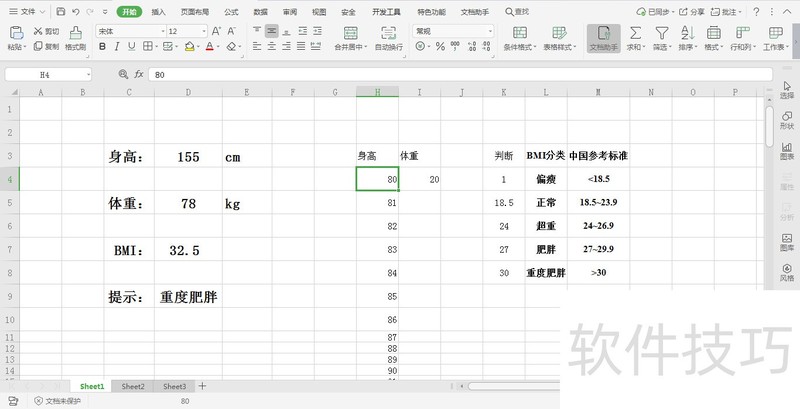
6、 体重序列操作与身高相同,点击“开始”,点击“行和列”旁下拉按钮,鼠标移动到“填充”选项处,在弹出选项卡中点击“序列”选项。
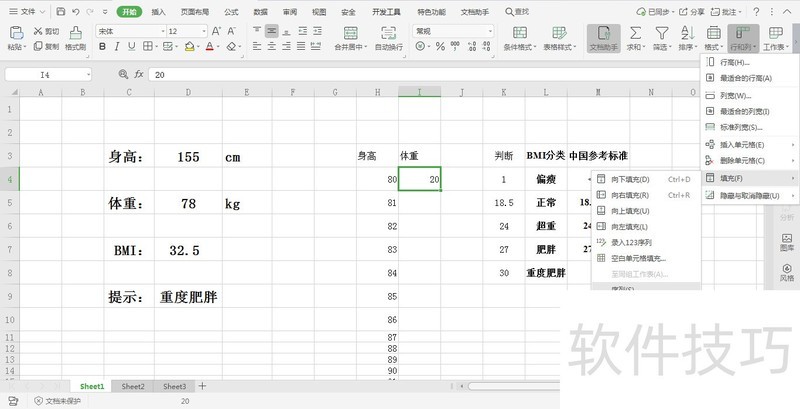
7、 在序列选框中,勾选序列产生在列,终止值为最高体重值,输入“150”,点击“确定”即可生成体重序列。
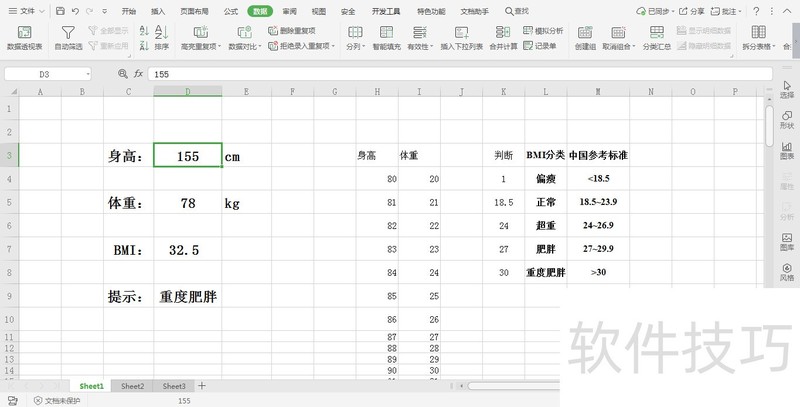
8、 点击需要插入身高和体重的单元格,在菜单栏中点击“数据”,选择“插入下拉列表”,在弹出的插入列表中选择从单元格选择下拉列表。
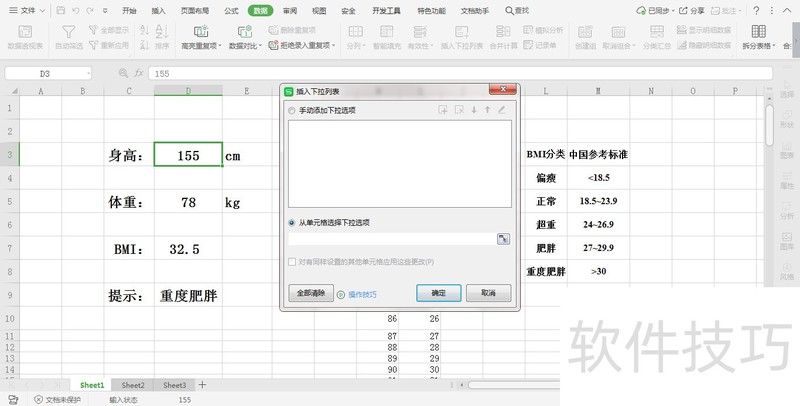
文章标题:在Excel中的体重指数如何设置身高体重选择列表
文章链接://www.hpwebtech.com/jiqiao/313419.html
为给用户提供更多有价值信息,ZOL下载站整理发布,如果有侵权请联系删除,转载请保留出处。
- 上一问:excel2013批量删除空白
- 下一问:excel中iferror函数的使用
相关软件推荐
其他类似技巧
- 2025-01-09 09:59:01excel中iferror函数的使用
- 2025-01-09 08:15:02在Excel中的体重指数如何设置身高体重选择列表
- 2025-01-09 08:15:02excel2013批量删除空白
- 2025-01-09 07:20:01excel表格如何把单元格格式修成日期
- 2025-01-09 07:12:01EXCEL怎么用TEXT根据离职日期计算工资结算日
- 2025-01-09 06:38:01Excel如何删除数据透视表?
- 2025-01-09 06:31:02WPS表格格式如何保存为Excel表格的格式?
- 2025-01-09 06:30:02excel怎么加密
- 2025-01-09 06:12:02如何不打开word、ppt、excel文档也能看到内容
- 2025-01-09 06:00:01Excel表格怎么进行打印
Microsoft Office Excel2007软件简介
excel2007是2007版的Microsoft Office中的重要模块组件,Excel2007可以在电脑上编写电子表格,是最好用的办公软件,可以满足用户对表格的自定义编辑,还具有强大的图形功能,功能全面。zol提供excel2007官方版下载。excel2007具有强大插件平台支持,免费提供海量在线存储空间及wps文字文档模板,支持阅读和输出PDF文件,全... 详细介绍»









